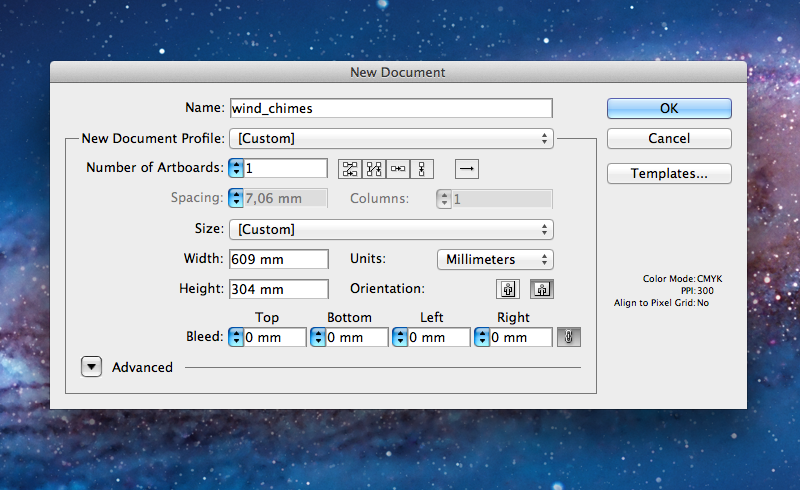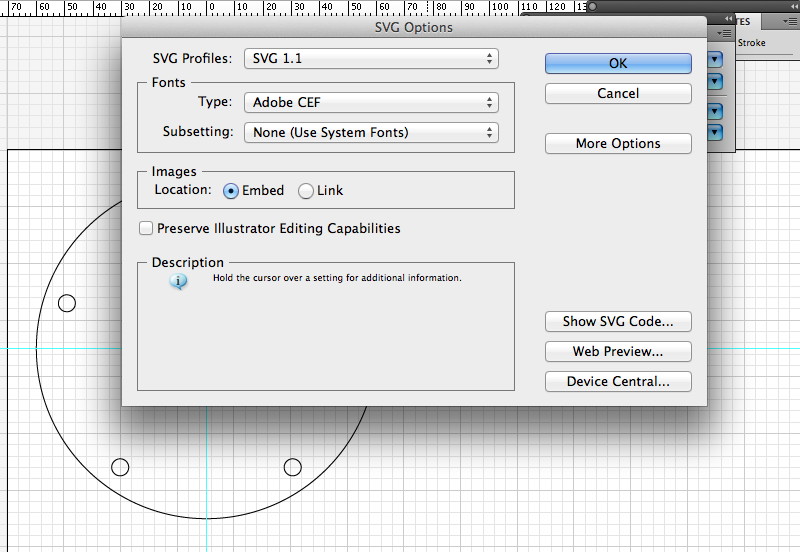Adobe Illustrator (Mac)
Ich benutze einen Mac. Wie kann ich meine Illustrator Zeichnung lasern?
- Für den Zing 3060 Lasercutter stellt der Hersteller keinen Mac-Treiber bereit.
- Aus diesem Grund kann man Druckaufträge nicht direkt von einem Mac auf den Zing 3060 schicken.
Es gibt zwei Optionen:
|
Von Illustrator |
Von Illustrator |
|---|---|---|
Pro |
|
|
Neutral |
|
|
Con |
|
|
Schritt-für-Schritt (beide Wege)
- Deine Illustrator Datei kann 609 mm x 304 mm groß sein (Größe der Arbeitsfläche des Zing 3060 und unserer Corel Draw Vorlage), muss sie aber nicht. Du kannst auch die Größe Deines Werkstücks (z.B. der MDF-Platte benutzen).
- Nachdem Du Dein Werkstück fertig gezeichnet hast, speichere die Datei in Illustrator als SVG (svg).
- Wähle als SVG Profile: "SVG 1.1" (Voreingestellt).
Schritt-für-Schritt (via Inkscape via Corel Draw auf Lasercutter)
- Öffne die Datei nun in Inkscape.
- Speichere die Datei in Inkscape erneut als SVG.
- Öffne die SVG Datei in Corel Draw.
Kein Copy-Paste, siehe Inkscape Tipps
- Setze alle Linien, die gelasert werden sollen, auf Haarlinie.
- Folge diesen Anweisungen: Lasercutter Kalibrieren
Schritt-für-Schritt (via VisiCut auf Lasercutter)
- Öffene die Datei nun in VisiCut
- Folge diesen Anweisungen: Lasern mit VisiCut